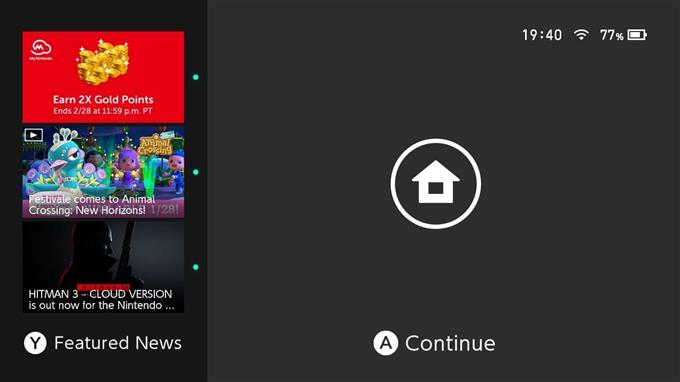Bazı Nintendo Switch oyuncuları, oyunlarına her döndüklerinde ekran kilidini açmak için A düğmesine üç kez basarak rahatsız edilmek istemezler. Siz de aynıysanız, bu makale Nintendo Switch kilit ekranınızı devre dışı bırakmanıza yardımcı olacaktır.
Nintendo Switch kilit ekranı: ne işe yarar
Nintendo Switch’inizi uyandırdıktan sonra gördüğünüz ilk ekrana Ekran Kilidi adı verilir. Ekran Kilidi adı biraz yanıltıcıdır çünkü Nintendo Switch’iniz üç kez A düğmesine basılarak kolayca açılabilir ve bu herkes tarafından yapılabilir. Herhangi bir PIN veya şifre girmeye gerek olmadığından burada hiçbir güvenlik söz konusu değildir.
Ekran Kilidinin temel amacı, Nintendo Switch’i sabitlemek değil, bir çantada taşınırken veya cebinizdeyken yanlışlıkla ekrana dokunmaları veya düğmeye basılmasını önlemektir. Kesinlikle tasarlandığı gibi çalışsa da, Ana ekrana veya askıya alınan oyunlarına hemen erişmek isteyenler için hızla yorucu bir ritüel haline gelebilir.
Nintendo Switch Kilit Ekranı varsayılan olarak etkindir, bu nedenle bu konsolda yeniyseniz, bu özelliği kapatmanın bir yolu olup olmadığını merak edebilirsiniz.

Nintendo Switch kilit ekranı nasıl devre dışı bırakılır
Nintendo Switch Kilit Ekranını kapatmak basittir. Bunu yapmak için Sistem Ayarları menüsüne gitmeniz yeterlidir. Yapmanız gereken tam adımlar aşağıdadır:
- Nintendo Ana ekranına gidin.
- Sistem Ayarları simgesini seçin.
- Ekran Kilidi ‘ne gidin ve seçin.
- Sağ bölmede, KAPALI duruma getirmek için Ekran Kilidi’ni seçin.
NOT : Konsol Dock’a bağlandığında Nintendo Switch kilit ekranınızın sistem tarafından otomatik olarak kapatılacağını unutmayın.
Nintendo Switch kilit ekranı nasıl etkinleştirilir?
Kişisel olarak, özellikle Switch’inizle çok hareket ettiğinizde, ekran kilidi özelliğini açık bırakmanızı tavsiye ederim (yine de A düğmesine üç kez basmanın bir saniyesi ne kadardır). Kilit ekranını etkinleştirmek istediğinizi düşünüyorsanız, bunu şu şekilde yapabilirsiniz:
- Nintendo Ana ekranına gidin.
- Sistem Ayarları simgesini seçin.
- Ekran Kilidi ‘ne gidin ve seçin.
- Sağ bölmede, AÇIK duruma getirmek için Ekran Kilidi’ni seçin.
Nintendo Switch’inizin kilit ekranına gitmesi nasıl engellenir?
Konsoldan birkaç dakika uzakta geçirdikten sonra ekranı sürekli açık bırakmak isterseniz, sistemin Uyku Moduna girme süresini uzatabilirsiniz. işte bunu nasıl yapacağınız:
- Nintendo Ana ekranına gidin.
- Sistem Ayarları simgesini seçin.
- Ekran Kilidi ‘ne gidin ve seçin.
- Sağ bölmede, KAPALI duruma getirmek için Ekran Kilidi’ni seçin.
Çalınan bir Nintendo Switch’i kilitleyebilir misin?
Nintendo Switch’in çalınan veya kaybolan cihazınızı internet üzerinden kilitlemenizi ve izlemenizi sağlayan bir Kayıp Modu özelliği (iPhone’da) yoktur. Birisi Nintendo Switch’inizi çaldıysa, profilinizi veya hesabınızı daha önce bir Ebeveyn Kontrolü uygulaması veya bir PIN ile güvence altına almadıysanız, kilit ekranı konsolunuzun verilerine erişilmesini korumak için tamamen işe yaramaz. .
Nintendo Switch’inizin çalındığından eminseniz, ilk yapabileceğiniz en iyi şey, hırsızın Nintendo hesabınıza erişememesini sağlamaktır. Bunu yapmak için, Nintendo web sitesine giderek Nintendo hesabınızın sistemle olan bağlantısını kaldırmak istiyorsunuz. Yapabilecekleriniz şunlardır:
- Bir web tarayıcısı açın.
- Accounts.nintendo.com adresine gidin.
- Nintendo hesabı kimlik bilgilerinizi girin.
- Ana konsoldan Kaydı Kaldır ‘ı seçin.
- Sifrenizi tekrar giriniz.
- Kaydı Sil ‘i tıklayarak onaylayın.
Hesabınıza bir kredi kartı eklediyseniz, sonunda kaydı silmeden önce onu kaldırmayı da seçebilirsiniz. Nintendo web sitesinde oturum açtıktan sonra, soldaki Mağaza menüsüne gidin ve kredi kartınızın yanındaki Sil düğmesini tıklayın.
Ayrıca, Switch’in çalındığını Nintendo destek ekibine de bildirmelisiniz, böylece bu konuda bir şeyler yapabilirler. Nintendo Switch’inizin çalındığını onayladıklarında tam olarak ne yapacaklarını bilmiyoruz, ancak konsolun bağlantı işlevlerini devre dışı bırakmayı deneyebilir veya hesapla ilgili bilgileri veya verileri kurtarmanıza yardımcı olabilirler.
DAHA FAZLA OKUMA:
- Ghost Of Tsushima CE-34878-0 Hatası Nasıl Onarılır | YENİ ve Güncellenmiş 2021
- Nintendo Switch Joy-Con Şarj Tutucusunun Çalışmaması Nasıl Onarılır | 2021
- PC’de Call of Duty Mobile Nasıl Oynanır (Windows 10, 8, 7) | 2021
- FIFA 21 CE-34878-0 Hatası Nasıl Onarılır | YENİ ve Güncellenmiş 2021
Daha fazla sorun giderme videosu ve öğretici için androidhow Youtube Kanalımızı ziyaret edin.